HP DATA PROTECTOR EXPRESS SOFTWARE Manuel utilisateur
PDF
Herunterladen
Dokument
HP Data Protector Express Software - Tutoriel 1 Enregistrement et installation de HP Data Protector Express Software À qui s'adressent ces tutoriels ? Il s'agit du premier des cinq tutoriels qui s'adressent aux nouveaux utilisateurs de HP Data Protector Express Software. Ces tutoriels supposent que l'utilisateur installe le produit pour la première fois et qu'il l'utilise principalement pour sauvegarder un seul serveur. Que contient ce tutoriel ? Après avoir lu ce tutoriel, vous pourrez : • enregistrer HP Data Protector Express Software et obtenir une clé de licence • installer HP Data Protector Express Software • ouvrir une session dans HP Data Protector Express Software Autres tutoriels de cette séquence Tutoriel 2 : Réalisation de votre première sauvegarde et restauration de bande Tutoriel 3 : Réalisation de votre première sauvegarde et restauration de disque Tutoriel 4 : Utilisation de Quick Access Control Tutoriel 5 : Suite des opérations et FAQ ASTUCE : si vous sauvegardez uniquement sur un lecteur de bande, lisez les tutoriels 2, 4 et 5 après avoir terminé le tutoriel 1. Si vous sauvegardez uniquement sur disque, lisez les tutoriels 3, 4 et 5 après avoir terminé le tutoriel 1. Référence : BB116- 90046 Seconde édition : Février 2007 3BInformations légales 2 Informations légales © Copyright 2006-2007 Hewlett-Packard Development Company, L.P. Hewlett-Packard Company ne fournit aucune garantie quant au présent document, y compris, mais sans limitation sur les garanties implicites de sa qualité marchande ou l'adéquation à un besoin ou à un usage particulier. Hewlett-Packard ne pourra pas être déclarée responsable des erreurs contenues dans le présent document ou des dommages accidentels ou consécutifs, liés à la mise à disposition, au contenu ou à l'utilisation du présent document. Ce document contient des informations propriétaires, protégées par des droits d'auteur. Aucune partie de ce document ne peut être photocopiée, reproduite ou traduite dans une autre langue sans accord préalable écrit de Hewlett-Packard. Les informations sont fournies "en l'état" sans aucune garantie et peuvent être modifiées sans préavis. Les seules garanties des produits et services HP sont indiquées dans les déclarations de garantie explicite qui accompagnent ces produits et services. Aucune information du présent document ne doit être interprétée comme constituant une garantie supplémentaire. HP ne sera pas tenue responsable des erreurs techniques ou de rédaction ou des omissions contenues dans le présent document. Microsoft, Windows, Windows NT et Windows XP sont des marques de Microsoft Corporation déposées aux États-Unis. Première édition : Septembre 2006 Seconde édition : Février 2007 Enregistrement et installation de Data Protector Express 3 Enregistrement de HP Data Protector Express Software Pourquoi s'enregistrer ? Vous devez enregistrer HP Data Protector Express Software pour obtenir la clé de licence permanente. Afin de permettre un démarrage dans les meilleures conditions, toutes les versions de HP Data Protector Express Software installent une clé de licence d'évaluation pendant le processus d'installation si une clé permanente n'est pas saisie. Ainsi, le logiciel peut être utilisé pendant 60 jours à partir de la date d'installation sans aucune clé de licence permanente. Avant d'installer votre logiciel, nous vous conseillons de vous enregistrer afin d'obtenir la clé de licence permanente pour les raisons suivantes : • l'installation constitue le moment le plus simple pour saisir la clé de licence • l'enregistrement garantit que vous recevrez une notification des mises à jour logicielles • une alerte s'affiche à chaque démarrage de HP Data Protector Express Software tant que vous utilisez la clé de licence d'évaluation Nota : si vous ne vous enregistrez pas pendant l'installation, le lien simple et rapide du menu Aide vers le site Web de HP Data Protector Express Software vous permet d'obtenir votre clé de licence permanente après l'installation. Nota : la licence d'évaluation active HP Data Protector Express Software et toutes les options disponibles pendant une période d'évaluation de 60 jours. Nota : une fois HP Data Protector Express Software installé, les options s'activent après la saisie de la clé de licence appropriée. Clés de licence Toutes les versions de HP Data Protector Express Software sont fondées sur le même logiciel, mais chaque version possède une clé de licence de base distincte qui active les fonctions de la version en question. Les options disponibles à l'achat possèdent également leur propre clé de licence. Les clés de licence des options doivent être saisies via l'interface de HP Data Protector Express Software après son installation et la saisie de la clé permanente. Le processus d'enregistrement des options disponibles à l'achat est le même que celui du produit de base. Il est requis pour chaque option disponible à l'achat. Si vous exécutez HP Data Protector Express Software Single Server Edition et que vous achetez une mise à niveau vers HP Data Protector Express Software, vous recevrez une nouvelle clé de licence de base que vous ajouterez via l'interface utilisateur. Une fois saisie, celle-ci activera la totalité des fonctions de HP Data Protector Express Software. Voir également la section "Comment saisir une clé de licence ?" du tutoriel 4. Enregistrement de HP Data Protector Express Software Le mode d'enregistrement dépend de la version de HP Data Protector Express Software que vous allez installer. Localisation du numéro d'enregistrement Pour HP Data Protector Express Software et HP Data Protector Express Software Small Business Server Package Pour le produit de base, un certificat d'éligibilité imprimé est fourni avec le kit multimédia. Pour les options, seul un certificat d'éligibilité est fourni. Le numéro d'enregistrement se trouve dans le coin supérieur droit du certificat d'éligibilité. 4BEnregistrement de HP Data Protector Express Software 4 Pour HP Data Protector Express Software Single Server Edition (inclus aux lecteurs de bande à chargeur automatique HP et aux bibliothèques virtuelles de bande d'entrée de gamme) Le certificat d'éligibilité est fourni par voie électronique. Il se trouve dans le répertoire \doc du CD-ROM du logiciel. Vous pouvez y accéder directement ou en sélectionnant Get Licence Key (Appeler la clé de licence) sur la page de garde qui s'affiche lorsque vous insérez le CD-ROM HP Data Protector Express Software Single Server Edition. Le numéro d'enregistrement se trouve dans le coin supérieur droit du certificat d'éligibilité. REMARQUE : le processus d'installation de HP Data Protector Express Software crée un répertoire "doc" dans le dossier d'installation. Sous Windows, le chemin est le suivant : C:\Program Files\HP\Data Protector Express\doc\Certificat d'éligibilité de clé de licence). Le certificat d'éligibilité est copié dans ce répertoire. Utilisation du numéro d'enregistrement pour obtenir la clé de licence permanente Le processus d'enregistrement est le même pour toutes les versions. Le processus d'enregistrement recommandé est le processus Web utilisant le Centre des autorisations HP (HP Authorization Centre) se trouvant à l'adresse https://webkey.external.hp.com/welcome.asp. Vous pouvez également accéder au Centre des autorisations HP depuis le lien figurant sur le certificat d'éligibilité électronique ou le menu Aide de HP Data Protector Express Software. Enregistrement et installation de Data Protector Express 5 Dans le Centre des autorisations HP (HP Authorization Centre) : 1. Cliquez sur Generate a license key (Générer une clé de licence). Saisissez le numéro d'enregistrement figurant sur le certificat d'éligibilité dans le champ Registration number or Product authorization key (Numéro d'enregistrement ou clé d'autorisation du produit). Cliquez sur Next (Suivant). 2. Donnez les informations requises et cliquez sur Next (Suivant) pour afficher l'écran du certificat avec votre clé de licence. Notez votre clé de licence. Si vous voulez la recevoir par courrier électronique, cliquez sur E-mail en bas de l'écran. 5BAjout d'options et mise à jour 6 Ajout d'options et mise à jour Vous devez utiliser l'interface de HP Data Protector Express Software pour saisir une clé de licence après l'installation quand : • vous avez acheté une option pour HP Data Protector Express Software • vous utilisez un logiciel HP Data Protector Express Software avec une clé d'évaluation, soit parce que vous n'avez pas obtenu une clé de licence permanente avant l'installation, soit parce que vous avez téléchargé et installé le logiciel d'évaluation HP Data Protector Express Software • vous évoluez vers HP Data Protector Express Software depuis HP Data Protector Express Software Single Server Edition • vous évoluez vers une version récente de HP Data Protector Express Software depuis une version antérieure de HP Data Protector Express Software Dans ces cas, consultez les sections suivantes : • "Comment saisir une clé de licence ?", tutoriel 5. • "Comment mettre mon logiciel à niveau ?", tutoriel 5. Installation de HP Data Protector Express Software Aux fins de ce guide et afin de vous permettre d'installer rapidement HP Data Protector Express Software sur un seul serveur et de réaliser un essai de sauvegarde et de restauration, nous vous proposons un nouveau mode d'installation simplifiée. Sélectionnez l'option d'installation rapide (Quick) et acceptez les valeurs par défaut tout au long du processus. Pour obtenir des instructions d'installation détaillées sur d'autres scénarios, consultez le Guide d'installation de HP Data Protector Express Software. En règle générale, si votre système satisfait à la configuration minimale requise pour le système d'exploitation, il satisfait également à la configuration système minimale requise pour HP Data Protector Express Software. Pour obtenir une liste détaillée de la configuration système requise, consultez le Guide d'installation de HP Data Protector Express Software. Plates-formes prises en charge HP Data Protector Express Software est pris en charge et a été testé par de nombreuses versions des systèmes d'exploitation Windows, NetWare et Linux. Ce chapitre inclut des instructions générales d'installation pour les systèmes d'exploitation Windows et Linux. Pour les autres systèmes d'exploitation, consultez le Guide d'installation de HP Data Protector Express Software. Pour obtenir une liste des plates-formes prises en charge, visitez notre site Web à l'adresse http://www.hp.com/go/dataprotectorexpress. Enregistrement et installation de Data Protector Express 7 Installation sous Windows 1. Insérez le CD-ROM HP Data Protector Express Software dans votre lecteur de CD et sélectionnez Install Data Protector Express (Installer Data Protector Express ) sur la page de garde. REMARQUE : si le gestionnaire d'installation ne démarre pas automatiquement, accédez au répertoire racine du CD-ROM de HP Data Protector Express Software et double-cliquez sur le fichier setup.exe. 2. La langue d'installation par défaut est l'anglais. Si vous le souhaitez, vous pouvez sélectionner une autre langue dans la barre des tâches Langues du Gestionnaire d'installation. La fenêtre principale du programme d'installation apparaît et affiche des informations sur HP Data Protector Express Software. Lisez-les ou poursuivez l'installation. 2. Cliquez sur l'icône Installer du panneau de commandes. L'écran Accord de licence s'affiche. Lisez-le, cliquez sur Accepter, puis sur Suivant pour accepter les termes de la licence. 3. L'écran Sélectionner l'option d'installation s'affiche. Sélectionnez l'option d'installation Quick (Rapide) et cliquez sur Suivant. REMARQUE : Aux fins de ce tutoriel, nous sélectionnons Rapide pour une installation simple. les autres options d'installation sont décrites dans le Guide d'installation de HP Data Protector Express Software. 4. L'écran "Disposez-vous d'une clé de licence valide ?" apparaît. 6BInstallation de HP Data Protector Express Software 8 Si vous avez enregistré votre produit, comme décrit auparavant dans ce chapitre, cliquez sur Oui et saisissez la clé dans le champ supplémentaire. Cliquez sur Suivant. Si vous n'avez pas encore enregistré votre produit, cliquez sur Non, je souhaite utiliser une clé d'évaluation et cliquez sur Suivant. Vous bénéficiez ainsi d'une période d'évaluation de 60 jours. Le remplacement de la clé de licence d'évaluation par une clé de licence permanente se fait en toute simplicité après l'installation, consultez également la section "Comment saisir ma clé de licence ?" du tutoriel 4. 5. Le gestionnaire d'installation copie HP Data Protector Express Software dans le répertoire d'installation. Une fois la configuration de l'installation terminée, un écran récapitulatif s'affiche et indique les éléments qui seront installés. Cochez les cases Après l'installation appropriées et cliquez sur Terminer pour lancer l'installation. Une fois l'installation terminée, vous pouvez créer vos premières tâches de sauvegarde et de restauration. Enregistrement et installation de Data Protector Express • Consultez le tutoriel 2 pour obtenir des instructions sur la création et l'exécution des tâches de sauvegarde et de restauration de bande. • Consultez le tutoriel 3 pour obtenir des instructions sur la création et l'exécution des tâches de sauvegarde et de restauration de disque. • Consultez le tutoriel 4 pour obtenir de plus amples informations sur l'utilisation de Quick Access Control avec vos tâches et sur les assistants les plus fréquemment utilisés. • Voir le tutoriel 5 pour consulter la foire aux questions. 9 Installation sous Linux Vous devez disposer d'un accès à la racine pour installer HP Data Protector Express Software, car il s'installe en tant que service (ou démon). Assurez-vous qu'un lecteur de CD est connecté à votre machine Linux avant de suivre les instructions d'installation ci-après. Si aucun lecteur de CD n'est connecté à la machine, vous devez copier le CD sur votre disque dur local. 1. Accédez au répertoire racine du CD-ROM. Par exemple, sur certains systèmes Linux, vous devez saisir cd /mnt/cdrom et appuyez sur Entrée pour accéder au répertoire racine du CD-ROM d'installation. 2. Pour exécuter le programme d'installation, saisissez ./install en tant qu'utilisateur racine et appuyez sur Entrée. Le programme d'installation détecte l'environnement que vous exécutez. Si vous exécutez ./install dans un bureau X Windows, le programme d'installation lancera le programme d'installation gui. Si vous exécutez ./install en dehors d'un bureau X Windows, le programme d'installation lancera le programme d'installation cui. Les étapes suivantes sont fondées sur le programme d'installation graphique (c'est-à-dire à partir d'un bureau X Windows). 3. La langue d'installation par défaut est l'anglais. Si vous le souhaitez, vous pouvez sélectionner une autre langue dans la barre des tâches Langues du Gestionnaire d'installation. La fenêtre principale du programme d'installation apparaît et affiche des informations sur HP Data Protector Express Software. Lisez-les ou poursuivez l'installation. 4. Cliquez sur l'icône Installer du panneau de commandes. L'écran Accord de licence s'affiche. Lisez-le, cliquez sur Accepter, puis sur Suivant pour accepter les termes de la licence. 5. L'écran Sélectionner l'option d'installation s'affiche. Sélectionnez l'option d'installation Rapide et cliquez sur Suivant. Aux fins de ce tutoriel, nous sélectionnons Rapide pour une installation simple. Cette installation utilise des valeurs par défaut et installe les éléments suivants : • HP Data Protector Express Software dans /usr/local/hp/dpx • un raccourci de bureau pour l'administrateur HP Data Protector Express Software • le service HP Data Protector Express Software Elle crée également un nouveau domaine appelé HP Data Protector Express Software Storage Domain. REMARQUE : les autres options d'installation sont décrites dans le Guide d'installation de HP Data Protector Express Software. 6. L'écran "Disposez-vous d'une clé de licence valide ?" apparaît. 7BLe menu Aide 10 Si vous avez enregistré votre produit, comme décrit auparavant dans ce chapitre, cliquez sur Oui et saisissez la clé dans le champ supplémentaire. Appuyez sur Entrée. Si vous n'avez pas encore enregistré votre produit, cliquez sur Non, je souhaite utiliser une clé d'évaluation et appuyez sur Entrée. Vous bénéficiez ainsi d'une période d'évaluation de 60 jours. Le remplacement de la clé de licence d'évaluation par une clé de licence permanente se fait en toute simplicité après l'installation, consultez également la section "Comment saisir ma clé de licence ?" du tutoriel 4. 7. Le gestionnaire d'installation copie HP Data Protector Express Software dans le répertoire d'installation. Cliquez sur Quitter l'installation pour fermer le processus d'installation. Si vous utilisez le CD-ROM HP Data Protector Express Software, éjectez-le et stockez-le dès que l'invite de console apparaît. REMARQUE : sur certaines plates-formes, vous devez démonter le lecteur de CD pour éjecter le CDROM de HP Data Protector Express Software. Vous pouvez désormais créer vos premières tâches de sauvegarde et de restauration. • Consultez le tutoriel 2 pour obtenir des instructions sur la création et l'exécution des tâches de sauvegarde et de restauration de bande. • Consultez le tutoriel 3 pour obtenir des instructions sur la création et l'exécution des tâches de sauvegarde et de restauration de disque. • Consultez le tutoriel 4 pour obtenir de plus amples informations sur l'utilisation de Quick Access Control avec vos tâches et sur les assistants les plus fréquemment utilisés. • Voir le tutoriel 5 pour consulter la foire aux questions. Le menu Aide Une fois HP Data Protector Express Software installé, vous trouverez plusieurs liens Web utiles dans le menu Aide. Les liens varient en fonction de la version de HP Data Protector Express Software que vous exécutez. ">
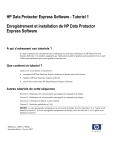
Öffentlicher Link aktualisiert
Der öffentliche Link zu Ihrem Chat wurde aktualisiert.